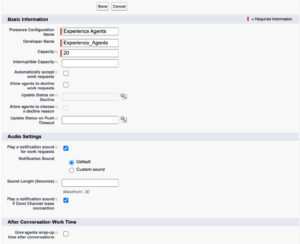Serie: Configure CX Cloud, Digital y AI para Salesforce Service Cloud Voice
Crear configuraciones de usuario de presencia y enrutamiento
- Crear y asignar estados de presencia a los perfiles de usuario
- Configure CX Cloud, Digital y AI para Salesforce Service Cloud
- Crear canales de servicio
- Asignar seguridad a nivel de campo
- Crear y asignar estados de presencia a los perfiles de usuario
- Crear colas de reserva para los flujos
- Crear flujos para enrutar objetos Experience y Email Experience
- Crear páginas de registro para los objetos Experiencia
- Crear un cliente OAuth para Salesforce Service Cloud Voice
- Integrar Einstein Next Best Action en Salesforce
- Cree una aplicación Lightning para Digital y AI para Salesforce Service Cloud
- Crear colas de reserva para los flujos
- Instale CX Cloud, Digital y AI para el paquete Salesforce Service Cloud Voice.
Se requiere una configuración de usuario de presencia para los agentes que manejan chats y correos electrónicos de Genesys Cloud y una configuración de enrutamiento necesaria para que los flujos enruten los objetos Experience y Email Experience.
Establezca la capacidad de sus agentes. Por ejemplo, si tiene 10 agentes y cada uno de ellos puede gestionar cinco chats al mismo tiempo, puede fijar la capacidad en 50.
Crear una configuración de usuario de presencia
Para la configuración de Usuarios de Presencia, establezca la capacidad de sus agentes. Por ejemplo, si tiene 10 agentes y cada uno de ellos puede gestionar cinco chats al mismo tiempo, puede fijar la capacidad en 50.
Para crear la configuración del usuario de presencia:
- En la página de inicio de Configuración, busque Configuraciones de presencia en el cuadro de búsqueda rápida y haga clic en Configuraciones de presencia.
- Hacer clic Nuevo.
- En la sección Información básica:
- Introduzca el nombre de configuración de presencia .
- Introduzca la Capacidad de los agentes.
- En la sección Audio Settings :
- Hacer clic Ahorrar.
Una vez creada la configuración de usuario de presencia, asígnela a los agentes o perfiles de usuario.
- Si desea que sus agentes respondan automáticamente a las conversaciones, configure la configuración de presencia en Salesforce y no configure la cola de respuesta automática en Genesys Cloud. Sólo los agentes mencionados en esta conversación o los miembros del perfil mencionado en la configuración de presencia pueden responder automáticamente.
- También puedes utilizar diferentes configuraciones para el chat, la voz y el correo electrónico. Algunas configuraciones permiten la respuesta automática para los chats, pero no para los correos electrónicos. Por ejemplo, las configuraciones también pueden utilizar diferentes alertas y capacidades.
Crear configuración de enrutamiento
Para crear la configuración de enrutamiento:
- En la página de inicio de Configuración, busque Configuraciones de enrutamiento en el cuadro de búsqueda rápida y haga clic en Configuraciones de enrutamiento.
- Hacer clic Nuevo.
- En la sección Basic Information, introduzca el Routing Configuration Name.
- En la sección Routing Settings :
- Introduzca 1 como Prioridad de enrutamiento.
- Elija Enrutamiento externo como modelo de enrutamiento .
- En la sección Tamaño del elemento de trabajo , introduzca 5.00 como Unidad de capacidad.
Haga clic en la imagen para ampliarla.
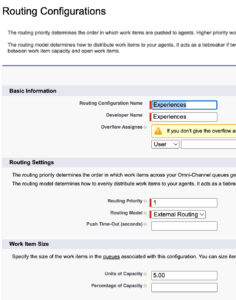
- Hacer clic Ahorrar.